

Spotify Music Converter
Möchst du den Streaming-Musikdienst zwischen Deezer und Spotify verschiben, ohne Ihre Songs oder Playlists zu verlieren? Oder möchtest du Deezer oder Spotify beitreten, um auf die Songs zuzugreifen, die nur auf einer Plattform verfügbar sind? Sie fragen sich wahrscheinlich, wie Sie Playlists zwischen Deezer und Spotify übertragen können, ohne zu viel Zeit und Energie zu verbrauchen.
Spotify Account löschen oder kündigen? Was du wissen musst >>
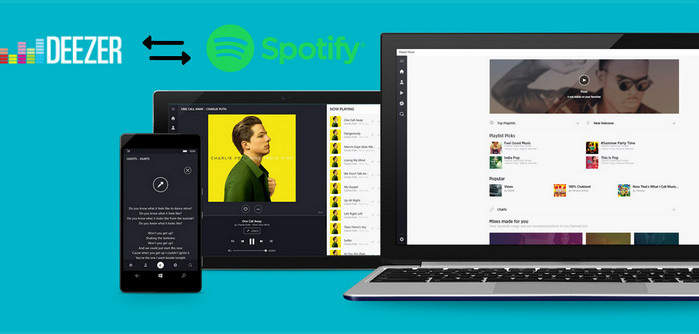
Mooval ist eine Online-Website, auf der Sie Playlists von Deezer nach Spotify und umgekehrt übertragen können.
Schritt 1Öffnen Sie den Link https://www.mooval.de/, um den Prozess zu starten.
Schritt 2Wählen Sie den Export- und Importservice und klicken Sie auf Verbinden, damit Mooval Ihr Deezer- und Spotify-Konto verbinden kann.
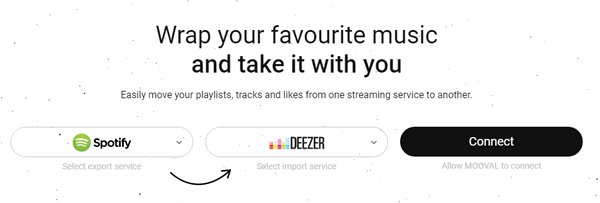
Schritt 3Geben Sie die Login-Berechtigung für den Zugriff auf die Daten auf Spotify oder Deezer-Konto.
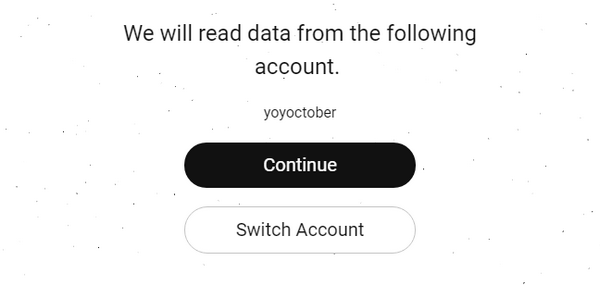
Schritt 4Mooval beginnt mit der Analyse der Playlists auf einer Plattform, aber nicht auf einer anderen.
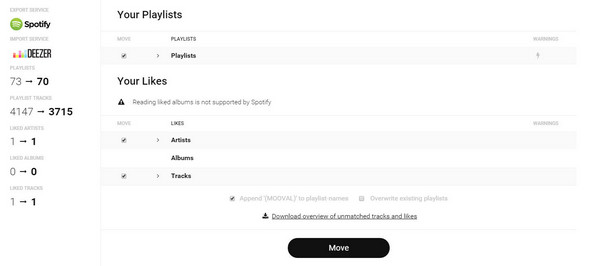
Schritt 5Klicken Sie auf Move, um mit der Übertragung von Playlists von Spotify zu Deezer oder umgekehrt zu beginnen.
Soundiiz ist auch eine andere Website für die Übertragung von Playlists zwischen 2 Streaming-Diensten, Deezer und Spotify werden unterstützt, aber das kostenlose Konto ermöglicht nur die Übertragung der Playlists einzeln.
Schritt 1Öffnen Sie die Website-URL http://soundiiz.com und erstellen Sie ein Soundiiz-Konto, und dann verbinden Sie Deezer und Spotify mit Soundiiz.
Schritt 2Wählen Sie die Playlists aus, die Sie von Deezer übertragen möchten, und wählen Sie Spotify als Ziel.
Schritt 3Starten Sie die Konvertierung und übertragen Sie Deezer Playlists nach Spotify.
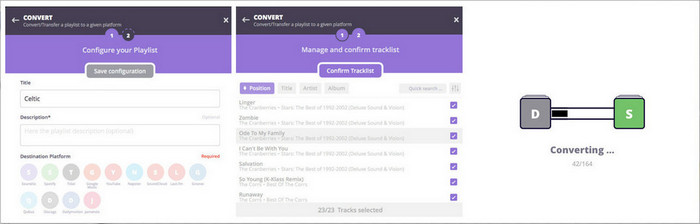
Spotizr ist der einfachste Weg, Playlists von Spotify zu Deezer zu übertragen, ohne dass Sie sich im Spotify-Konto anmelden müssen.
Schritt 1Öffnen Sie den Weblink http://spotizr.com/, um den Prozess zu starten.
Schritt 2Kopieren Sie die Spotify-Playlist-URL und fügen Sie sie in das Fenster ein.
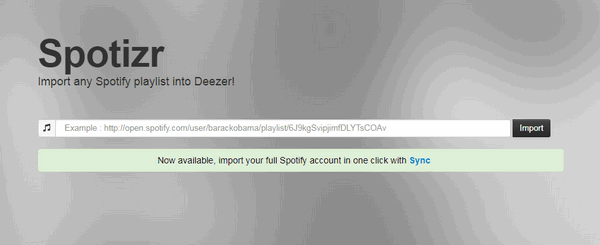
Schritt 3Klicken Sie auf die Schaltfläche "Importieren" und Sie werden zur Deezer-Anmeldeseite weitergeleitet. Dort können Sie sich bei Ihrem Deezer-Konto anmelden. Das hinzugefügte Playlist wird automatisch konvertiert und in Deezer importiert.
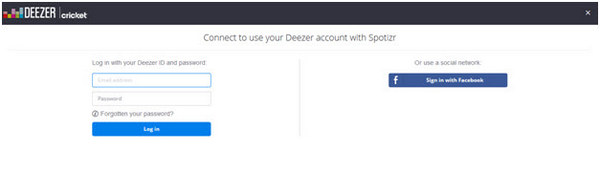
Im obigen Teil listen wir die 3 Methoden auf, die Sie oft benutzt haben, um Spotify-Playlists auf Deezer zu übertragen oder andersherum. Hier möchten wir Ihnen eine weitere nützliche Möglichkeit vorstellen, um die Spotify-Playlists an Deezer zu übertragen – Spotify Music Converter, mit dem Sie Spotify-Playlists verlustfrei in Audioformate wie MP3, AAC, FLAC und WAV herunterladen können. Hier können Sie MP3 als Ausgabeformat auswählen und die lokalen MP3-Dateien von Spotify auf Deezer im Internet hochladen.

 Spotify-Musik in MP3/AAC/WAV/FLAC/AIFF/ALAC konvertieren.
Spotify-Musik in MP3/AAC/WAV/FLAC/AIFF/ALAC konvertieren. Originalqualität und ID3-Tags nach Konvertierung beibehalten.
Originalqualität und ID3-Tags nach Konvertierung beibehalten. 10x Geschwindigkeit beim Konvertieren unterstützen.
10x Geschwindigkeit beim Konvertieren unterstützen. Keine Installation von Spotify-App erforderlich (Mac-Version).
Keine Installation von Spotify-App erforderlich (Mac-Version). 100% Virenfrei und ohne Plug-in.
100% Virenfrei und ohne Plug-in.Schritt 1 Sich bei Spotify anmelden
Starten Sie Spotify Music Converter und rufen Sie den im Programm integrierten Spotify Webplayer auf. Nach den Anweisungen melden Sie sich mit Ihrem Spotify-Account an, um den Zugriff auf die Mediathek von Spotify zu erhalten.
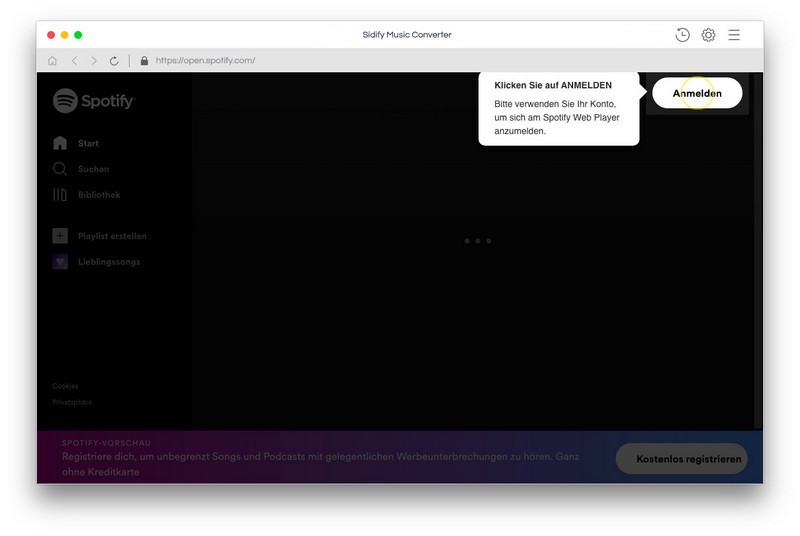
Hinweis: Die Kontoanmeldung dient nur zum Abrufen der Spotify-Musikbibliothek, das Programm erhält keine anderen Informationen aus dem Benutzerkonto.
Schritt 2Musik von Spotify zu Konvertierungsliste importieren
Öffnen Sie eine Playlist oder ein Album. Unten rechts sehen Sie eine Schaltfläche „Zur Liste hinzufügen“ orange wird. Klicken Sie darauf, anschließend werden alle Lieder von Playlist im Popup-Fenster angezeigt. Kreuzen Sie die Lieder an, die Sie auf Deezer übertragen möchten.
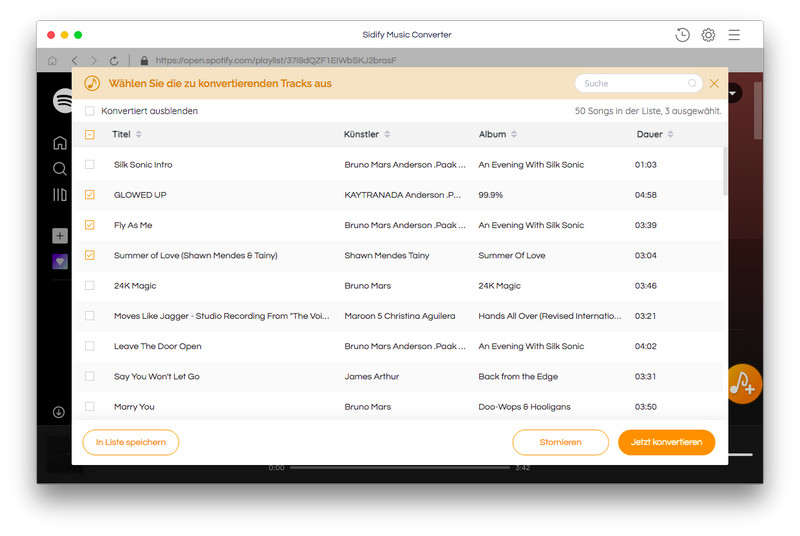
Schritt 3Ausgabeeinstellungen anpassen
Klicken Sie danach in der oberen rechten Ecke auf die Schaltfläche Einstellungen und passen Sie die Grundparameter (einschließlich Ausgabeformat, Ausgabequalität) an. Hier können Sie sls MP3, AAC, WAV, FLAC, AIFF oder ALAC als das Format wählen.
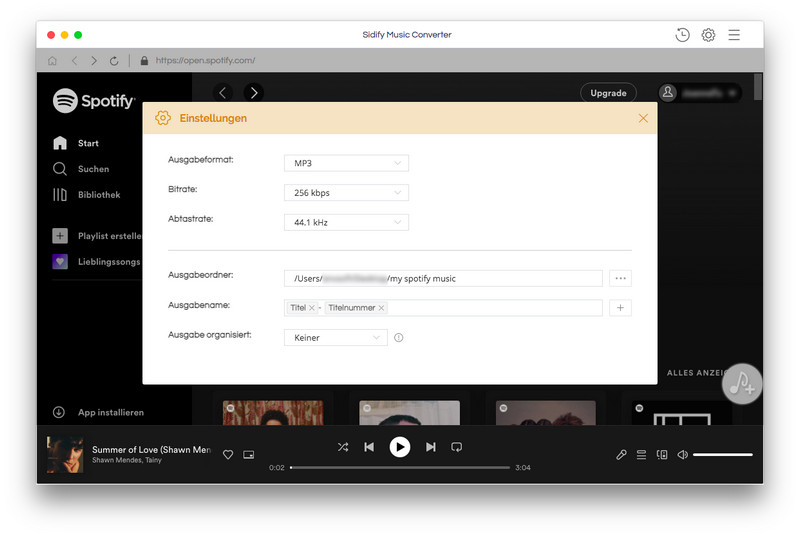
Schritt 3Mit der Konvertierung von Spotify-Musik beginnen
Klicken Sie auf der Schaltfläche "Jetzt konvertieren" um den Umwandlungsprozess zu beginnen.
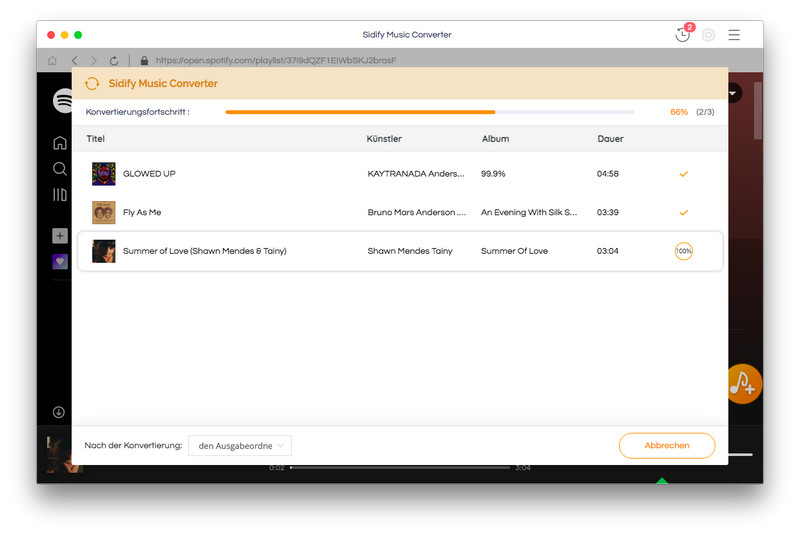
Schritt 4Die lokalen Spotify-Playlisten auf Deezer übertragen
Gehen Sie zu Deezer.com (ein Premium-Account ist erforderlich) auf dem Computer> Klicken Sie auf Meine Musik> Tippen Sie auf die Registerkarte Mehr> Tippen Sie auf Meine MP3s> Wählen Sie die heruntergeladenen MP3-Dateien vom Computer zum Hochladen der konvertierten Spotify-Playlists auf Deezer.
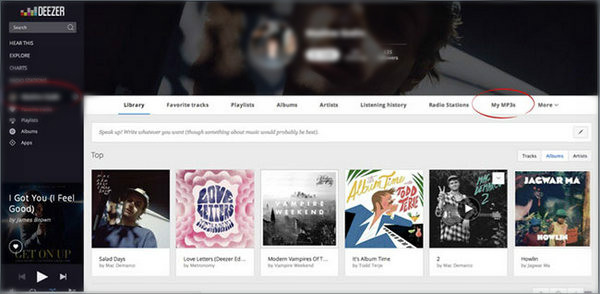
Hier sind die 4 Möglichkeiten, Playlist von Deezer zu Spotify oder umgekehrt zu übertragen. Sie können eine von ihnen nach Ihren Bedürfnissen wählen. Sidify Music Converter für Spotify und Spotizr funktionieren nur für die Übertragung von Wiedergabelisten von Spotify zu Deezer, aber wenn Sie die Wiedergabeliste von Deezer nach Spotify oder umgekehrt übertragen möchten, können Sie Mooval oder Soundiiz verwenden.
Hinweis: Mit der kostenlosen Testversion von Spotify Music Converter können Sie jedes Songs 1 Minute lang konvertieren. Um die Beschränkung aufzuheben, schalten Sie bitte die Vollversion frei.
Hinweis: Spotify Music Converter bietet den Nutzer auch kostenlose Version an. Hier sind die Unterschiede zwischen kostenlose Version und Ultimate Version. Details anzeigen >

Apple Music Converter ist ein exzellenter Apple Music Downloader für Windows-Benutzer, der Apple-Musik oder Playlists, M4P Musik und iTunes Hörbücher mit hoher Audioqualität in MP3-, AAC-, WAV- , FLAC, AIFF- oder ALAC-Format herunterladen kann. Mit der schnelleren Geschwindigkeit behält das auch die originalen ID3-Tags.
Details anzeigen >Spotify Music Converter
Beliebte Produkte
Empfohlene Produkte
Vielleicht interessieren
Top-Themen
Tests und Reviews
Was wir garantieren

Geld-zurück-Garantie
Wir bieten Geld-zurück-Garantie für alle Produkte.

Sicheres Einkaufen
Alle Transaktionen im Zahlungsprozess sind durch SSL geschützt.

100% Sauber und Sicher
100% Reinigungsprogramm - Alle Software ist viren- und pluginfrei.